Эвотор может распечатать ценник товара прямо на кассовой ленте. Для того, чтобы печатать ценники на Эвотор, нужно сделать следующее:
Заходим в раздел «Товары»:
- Выбираем вкладку «Список товаров».
- Указываем товар, на который хотим распечатать ценник.
- Нажимаем на кнопку «Ценник»:
В форме можно менять наименование или цену товара для ценника. Эти изменения никак не отразятся на карточке товара в кассе.
- Нажимаем кнопку «ПЕЧАТЬ» в правом нижнем углу экрана.
Эвотор распечатает ценник на кассовой ленте.
Печать ценников или этикеток на Эвотор через приложение
Для печати ценников можно использовать приложение «Управление ассортиментом». В приложении есть специальная форма — «Ценники».
Для печати ценника на Эвотор делаем следующее:
- Выбираем товары, для которых напечатаем ценники. Выбрать товары можно с вкладки «Товары», из документов «Поступление товаров» и «Переоценка» или вручную через строку поиска.
Печать ценника из вкладки Товары
- Отмечаем галками нужные товары.
- Наводим курсор на Ценники вверху справа. Выбираем количество ценников. Если выбираем “Добавить ценники по остатку для позиций”, то ценники будут распечатаны по количеству единиц его на складе. Если товара нет, то ценник не распечатается. Можно также печатать по 1 ценнику для позиции.
Печать ценника из документа
- Через Документы входим в раздел Товарный учёт.
- Выбираем нужный документ с типом «Переоценка» или «Поступление товара». Дважды кликаем по нему.
- Через Ценники выбираем количество ценников, которые нужно напечатать.
Печать ценника вручную
- Переходим во вкладку Товары или Документы.
- Открываем окно работы с ценниками:
- Если вы в товарах — нажмите Ценники в правом верхнем углу;
- Если вы в документах — выберите любой документ с типом «Переоценка» или «Поступление товара». Дважды кликните на нём.
- Нажимаем на Ценники в правом верхнем углу.
- Выберите товары, на которые нужно напечатать ценники:
- на группу
- на отдельную позицию через ручной подбор или с помощью сканера штрих-кода.
Информацию о товарах можно отредактировать если есть такая необходимость. При корректировке данных изменится только выводимая в ценнике информация, данные в программе не изменятся. Можно изменить наименование товара, количество ценников, старую цену (если планируется акция), описание товара.
Как экономить на печати ценников?
После этого переходим к настройке формата ценников.
- На форме «Ценники» разворачиваем вкладку Формат ценника. На ценник можно поместить произвольные поля сверху и снизу, наименование и описание товара, цену — новую и старую, штрих-код товара и его артикул.
- Вид будущего ценника настраиваем через Схему ценника.
После создания ценника переходим к его печати.
Программа для печати ценников онлайн CloudShop: как создать и распечатать ценники, шаблоны ценников
- На форме «Ценники» развернем вкладку Формат печати.
- Указываем размер листа, отступы и размеры ценников.
- Нажимаем Скачать PDF в верхней части окна, если все ОК — будет загружен файл.
- Отправляем файл на обычный офисный принтер или принтер этикеток.
После печати ценников надо вручную очистить список товаров.
Эвотор: печать ценников запрещена
Иногда при попытки печати ценников на Эвотор, выдается ошибка: печать ценников запрещена. Это происходит в случае, если принтер подключен к терминалу на прямую.
Что предпринять для исправления ошибки “печать ценников запрещена”?
- Отключите принтер этикеток от Эвотор, перезагрузить терминал и подключите принтер заново.
- После повторного подключения принтера, убедитесь в корректной работе драйвера. Возможно, он устарел либо требуется покупка платного драйвера через магазин приложений Эвотор.
- Проверьте настройки драйвера (ваш принтер должен быть отмечен, как принтер «по умолчанию»).
Источник: rabotaylegko.ru
Бесплатные программы для печати ценников на компьютере
Онлайн печать ценников осуществляется с использованием соответствующих сайтов и сервисов в Интернете. Распечатать бесплатно они позволяют определенный промежуток времени и, зачастую, урезанные (с точки зрения дизайнерского решения) варианты оформления. А по тому, как достойную альтернативу, можно использовать специальные программы на своем компьютере или ноутбуке.
По праву самыми популярными утилитами являются «Бизнес.Ру», «Мой склад», «Ценник», «PricePrint», «E-Ценник». Все перечисленные программы рекомендуем скачивать только на их официальных сайтах. Это позволит использовать свежие версии и гарантирует безопасность Вашего ПК.
Как часто Вы планируете использовать сервисы для печати ценников? Каждый .
Неделю 39%, 26 голосов
26 голосов 39%
26 голосов — 39% из всех голосов
Месяц 29%, 19 голосов
19 голосов 29%
19 голосов — 29% из всех голосов
День 24%, 16 голосов
16 голосов 24%
16 голосов — 24% из всех голосов
Час 8%, 5 голосов
5 голосов 8%
5 голосов — 8% из всех голосов
Всего голосов: 66
Вы или с вашего IP уже голосовали.
Требования к ценникам
К ценникам предъявляют ряд требований, без выполнения которых продукт не может быть выпущен в продажу.
Обязательные данные
Следует оформлять на русском языке, с указанием:
- Названия.
- Сорта или класса.
- Емкости, веса, массы.
- Состава продукта и производителя.
- Без указанных характеристик ценник не котируется. Может быть написан от руки или напечатан с помощью электронных устройств.
- На этикетке могут указывать данные, но без цены. На ценнике стоимость присутствует обязательно.
Внешний вид
Оформляется на бумаге определенного размера, с указанием необходимых характеристик, в печатном или рукописном виде.
Требования в зависимости от типа товара
В зависимости от типа указывают разные характеристики.
- Одежда и обувь — указывают размер, артикул.
- Техника — указывают набор необходимых характеристик: например, яркость экрана, производительность, напряжение в сети, объем аккумулятора и т. п.
- Изделия из драгоценных металлов — пишут пробу, вес и вид драгоценных камней.
- Газеты, журналы, книги — на книгах без пластиковой упаковки можно писать стоимость карандашом прямо на страницах. Если изделие запаяно в упаковку, ценник такой же, как у других групп.
Шрифт или размер надписей может быть любой, но четко видимый и хорошо читаемый.
На ценнике можно указать несколько цен: основную, и с учетом бонусов и скидок.
Обзор программ
Бизнес.РУ
Предоставляет облачное хранение, возможность бесплатного использования и регулярные обновления. Используют для складского учета, проверки наличия в магазине. Оформление и печать ценников – лишь одна из функций программы. Все данные приложения хранятся в интернете в «облаке», поэтому можно предоставить доступ к аккаунту любому сотруднику, без скачивания данных.
- Данные хранятся на облаке.
- Несколько тарифов на выбор.
- Пробная версия.
Кроме печати, есть ряд полезных функций:
- Расчет стоимости с учетом наценки.
- Ценники для обладателей бонусных карт или других скидок.
Доступ к аккаунту возможен из любого устройства с доступом к интернету. «Триал» версия ограничена определенным количеством штрихкодов в месяц. Цена на платную подписку стартует от 490 рублей в месяц.
Печать возможна двумя разными способами:
- Вариант 1 (из справочника товаров) — выберите из справочника функцию «Печать ценников и этикеток». Необходимо отметить название организации, товара, вид принтера, цены в розницу и опт. Нажать на кнопку «Печать». Будет сформирован документ в виде таблицы.
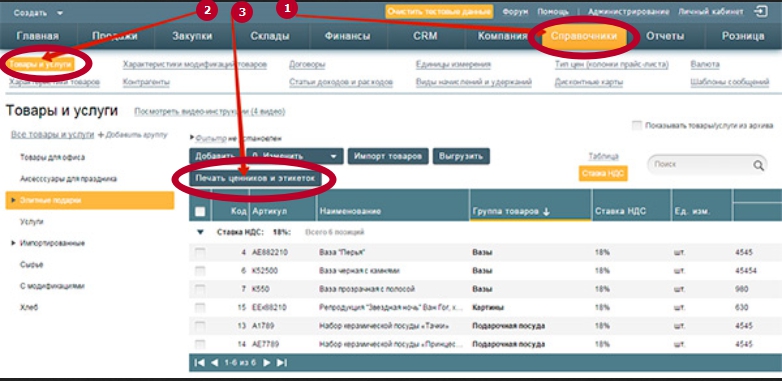
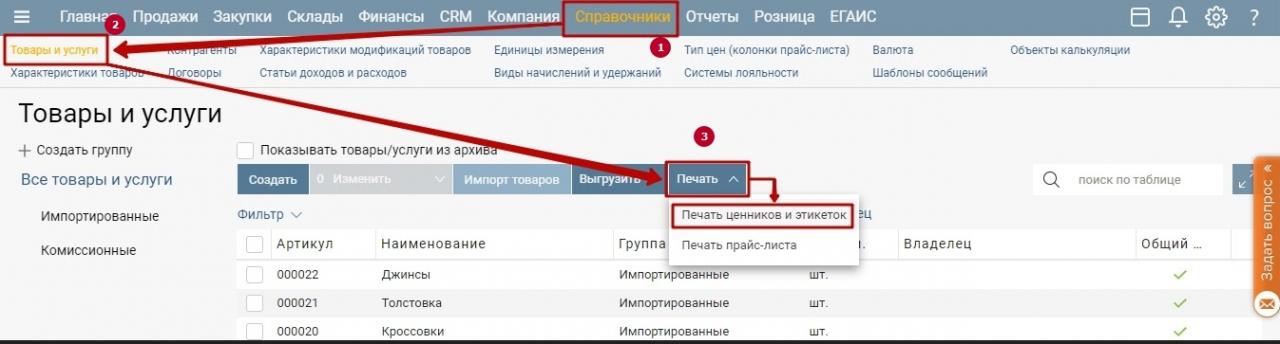
- Вариант 2 (раздел “Закупки”) — в разделе «Закупки» откройте вкладку «Поступления». Выберите функцию «Печать ценников».
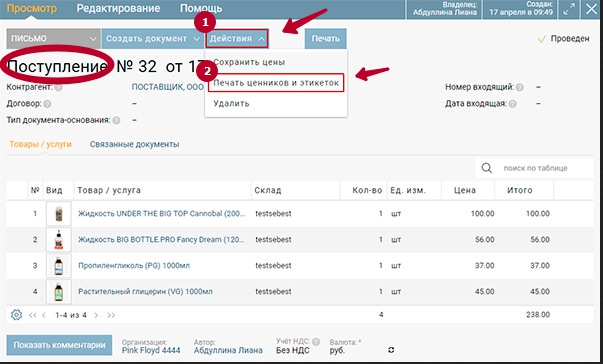
Мой Склад
Интерактивное приложение, работающее онлайн. Позволяет создавать уникальные шаблоны для этикеток и ценников, и пользоваться ими в любое время и с любого устройства. Доступно для работы офлайн, в случае перебоев с интернетом. Быстро регистрирует большое количество товара, создает ценники автоматически, но их можно редактировать.

Удобен для использования в малых или крупных компаниях благодаря быстрому масштабированию и настройке. Гибко изменяет артикулы товарных позиций, позволяет распечатать большие объемы за ограниченные сроки. Есть единичная и массовая печать этикеток, что удобно для фирм, у которых постоянно меняются объемы поставки продукции. Пробный период бесплатен для использования – можно скачать программу и посмотреть, подходит она под задачи, или нет.
К основным функциям приложения относят:
- Создание этикеток и термонаклеек.
- Ручная настройка параметров редактирования – шрифтов, интервалов, отступов.
- Шаблоны перетаскиваются одним щелчком мыши – можно не задавать формулы заново каждый раз при создании шаблона.
- Можно вставить картинку или изображение из компьютера или интернета.
Для отдельных товаров или листов с ценами можно создать архивы, которые помогут структурировать предыдущие работы, чтобы не вводить данные заново каждый раз. Цены могут часто меняться из-за различных факторов (сезонов, наличия или отсутствия скидок), и сервис позволяет автоматически корректировать их, не создавая новых заготовок. Функция существенно экономит время.
Можно регулировать цены с учетом наценки, рублевой или процентной, причем она вводится автоматически. На разные артикулы, даже если они похожи по нескольким параметрам, можно установить разную стоимость.
Клиенты данного сервиса получают доступ к программе на любой платформе или операционной системе. Регулярно выходят обновления, что исключает появление различных системных ошибок. Сервис синхронизируется с кассовыми терминалами, фискальными регистраторами, позволяет проводить оплату банковскими картами или электронными кошельками.
- Функция архив поможет освободить место на компьютере и систематизировать ценники таким образом, чтобы можно было легко и быстро найти нужный вариант среди шаблонов. Архивы автоматически сохраняются в облаке. Можно скачать на ПК в любое время.
- Рабочее место кассира синхронизируется с разными устройствами. Это позволит работать с нужными даными с ПК, ноутбука или даже смартфона.
- Фискальные регистраторы подключаются для объединения кассово-компьютерной системы в единое целое. В результате оплата товара сразу регистрируется в системе.
- Интеграция с терминалами оплаты — сервис подключается к терминалам или кредитным картам пользователя после установки. Необходимо согласовать подключение с банком.
Для клиентов с 2 торговыми точками и больше, тариф составит от 450 рублей в месяц. Подробную консультацию можно получить в круглосуточной поддержке сайта – онлайн или по телефонному звонку.
“Ценник”
Простая программа для печати ценников на русском языке. Учитывайте, что для корректной работы сервиса нужно скачать базовые пакеты MS Office или MS Excel. Результат работы в графическом формате можно передавать на другие устройства.
Пользователь заносит данные о товаре в таблицу. Из них формируются листы с наименованием товара, стоимостью, артикулом и другими данными, необходимыми для ценника. Листы доступны для печати сразу после скачивания. Можно загрузить данные в редактор и автоматически сформировать нужный документ для распечатки. Удобно, если нужно печатать сразу много.
Главный недостаток — нельзя использовать онлайн – нужно скачивать на компьютер. Нет базы данных, каждый раз приходится загружать накладные или пользоваться последними загруженными.
“Печать ценников”
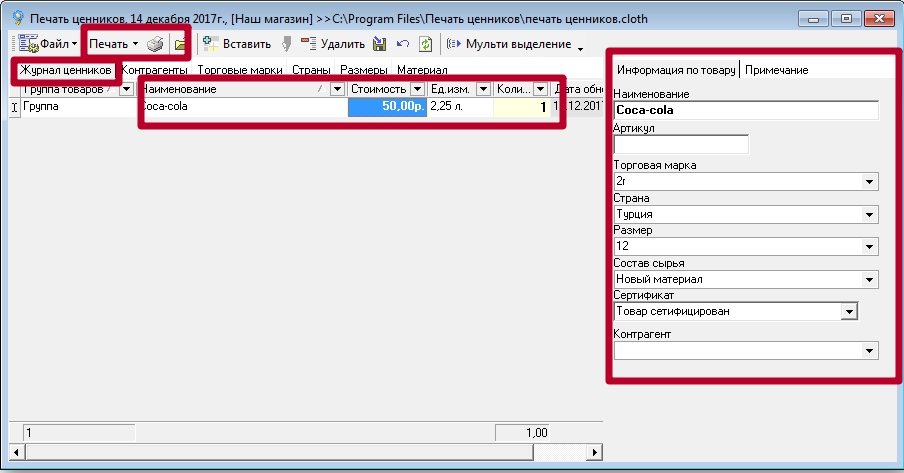
Бесплатная программа, которая формирует распечатки из представленных таблиц. Есть редактор на основе шаблонов. Он меняет шрифт, расположение основных элементов, стандартные настройки.
Ценники онлайн
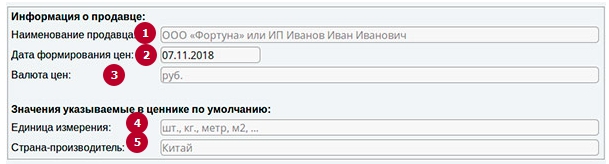
Использование очень простое. В нужные поля необходимо ввести данные. Можно менять формат, а также цвет для шаблона. Ценник заполняют прямо на сайте и выводят на печать. Доступ возможен без регистрации, но тогда введенные пользователем данные не сохраняются.
Для применения доступны два десятка шаблонов.
“PricePrint”
Есть «free» ограниченная версия, или полная – платная. Для бесплатного использования доступна функция формирования ценников, состоящих только из текста. Информация о товарах сохраняется в базе данных.
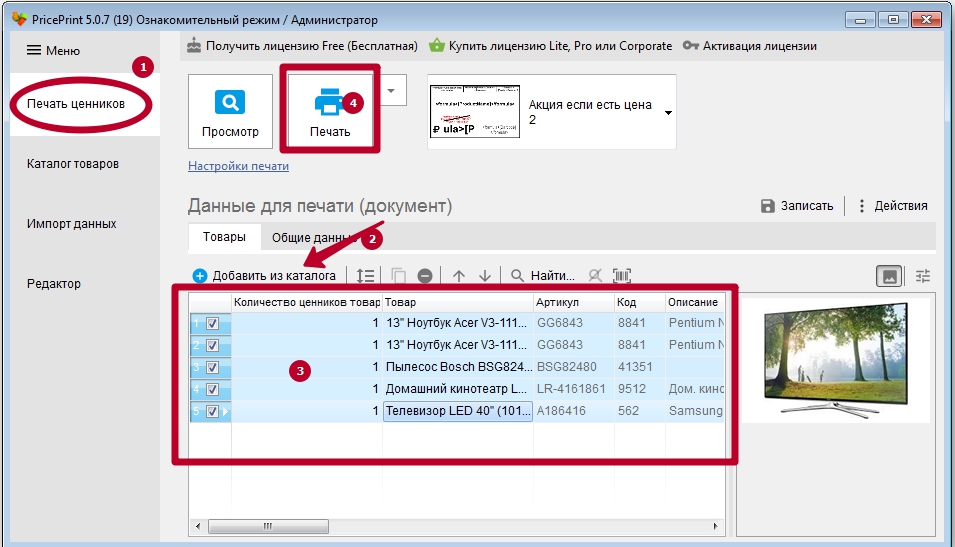
В платной версии можно добавлять картинки, штрихкоды, а также сохранять информацию на компьютере. Подходит для печатных разных форматов – от маленьких до А4. Один дизайн можно использовать для наклеек разного размера. Размер шрифта подбирается автоматически, чтобы можно было вместить весь текст на ограниченной площади, сохранив читабельность. Есть возможность настройки для разных категорий товаров.
“e-Ценник”
Версия с ограниченными возможностями предоставлена на 1 месяц. Лицензия стоит 1250 рублей. Можно заказать разработку уникального шаблона для ценника компании, если не подходит ни один из доступных бесплатно.
Источник: printeru.info
Печать ценников на Эвотор
При работе с кассой Эвотор вы можете организовать печать ценников разными способами. Помимо этого, в зависимости от функционала Эвотор, возможна печать штрихкодов. О том, как это сделать с помощью самого смарт-терминала бесплатно или через приложения, вы узнаете в данной статье.
Расскажем, как напечатать ценник на кассе Эвотор
Бесплатная консультация специалиста8 (800) 700 50 85
Печать ценников на самой кассе Эвотор
Смарт-терминалы Эвотор 7.2 (СТ2Ф), Эвотор 7.3 и другие позволяют реализовать печать ценников товаров прямо на чековой ленте.
-
Товары → Выберите товар, для которого вы распечатаете ценник



При необходимости вы можете отредактировать наименование товара, цену и штрихкод. Внесение изменений не повлияет на цену и название в карточке товара.

После этого выйдет чек с распечатанным ценником.
Расскажем, как распечатать штрихкод на кассе Эвотор
Бесплатная консультация специалиста8 (800) 700 50 85
Печать ценников на кассе Эвотор через «Управление ассортиментом»
Приложение «Управление ассортиментом» имеет множество полезных функций, в том числе с помощью него можно обновлять ценники и затем распечатывать. В приложении имеется специальная форма «Ценники».
Для печати ценников установите приложение
Попробовать → Оплатите приложение (оплатить можно несколькими способами: через банковскую карту, Эвотор счёт, наличными средствами)





Приложение автоматически загрузится в смарт-терминал Эвотор.
Распечатать ценники через приложение можно несколькими способами
- Через вкладку «Товары»
- Из документа «Поступление товаров»
- Из документа «Переоценка»
- Вручную через поиск
Печать ценников на кассе Эвотор с помощью вкладки «Товары»
- Вкладка Товары → Отметьте галочками те товары, на которые вам нужны ценники
- В правом верхнем углу наведите курсор на «Ценники»
- В выпадающем списке вы увидите:
- Добавить по 1 ценнику для позиций. Это означает, что для каждого товара система создаст только по одному ценнику
- Добавить ценники по остатку для позиций. Это означает, для каждого товара система создаст такое количество ценников, сколько осталось единиц товара. Если каких-то товаров нет на складе, для них ценники печататься не будут.
- Нажмите «Ценники» → В открывшемся окне настроек проверьте, что на вкладке «Товары» добавлены верные позиции

Печать ценников на кассе Эвотор из документа «Поступление товаров» или «Переоценка»
- Документы → Товарный учёт
- Выберите нужный документ «Переоценка» или «Поступление товара» → Кликните на него 2 раза
- В окне документа наведите курсор на «Ценники» → Выберите количество ценников
- Добавить по 1 ценнику для выделенных позиций. Это означает, что для каждого товара система создаст только по одному ценнику
- Добавить по 1 ценнику для позиций документа. Это означает, что для каждого товара система создаст только по одному ценнику
- Добавить ценники по количеству для выделенных позиций. Это означает, что для выбранных вами позиций товаров система создаст такое количество ценников, сколько единиц товара вы указали в документе
- Добавить ценники по количеству для позиций документа. Это означает, что для каждого товара в документе система создаст такое количество ценников, сколько единиц товара вы указали в документе
- Нажмите «Ценники» → В открывшемся окне настроек проверьте, что на вкладке «Товары» добавлены верные позиции

Печать ценников на кассе Эвотор вручную через поиск
- Откройте вкладку «Товары» или «Документы»
- В окне работы с ценниками:
- В товарах нажмите «Ценники» в правом верхнем углу
- В документах выберите нужный документ «Переоценка» или «Поступление товара» → Кликните на него 2 раза

- На группу товаров
- На какой-либо товар вручную или с помощью сканера штрих-кода

Важно! Вы можете редактировать данные при необходимости, они изменятся только на самом ценнике, при этом в самой программе изменения не сохранятся. Здесь можно поменять:
- Наименование товара (можно сократить длинное название)
- Количество ценников
- Старую цену (перечеркнутая цена с текущей ценой рядом)
- Описание товара

- На ценнике можно отразить произвольный текст в полях сверху и снизу, наименование, описание товара, цену (старую или текущую) штрих-код товара, артикул товара

- Для этикеток доступен режим «Лента», укажите размер этикетки и внутренний отступ (обычно отступ 1 мм)
- Для ценников доступен режим А4, укажите высоту ценников, внутренний отступ и количество ценников, которые будут размещены по ширине листа

